这个监控相机由一个简单的 Python程序控制的。

执行以下功能:
1. 启动相机,捕捉静止图像 2. 检查连接到互联网 3. 自动上传图片到WebAPI 4. 如果连接失败,图像被缓存到本地文件系统 5. 保存的图像将在下一次程序启动上传
第一步:准备
本教程要求你有对以下常识的了解:
· 树莓派 · 能把树莓派从一块板砖变成一个可操作的电脑 · 能用USB无线适配器把树莓派连接到网络 · 修改树莓派的设置,让相机能用 · 熟悉Python,IDLE 环境,运行Python程序 · 下载并安装Python模块
第二步:材料

1. 树莓派(型号至少是B) 2. 至少有8 GB 的 SD 卡 3. 一个的Edimax EW-7811Un的Wi-Fi无线USB适配器(有其他适用于树莓派的也行) 4. 一个带夜视的 Waveshare树莓派相机 5. 所有常用的外设 - 显示器,键盘和鼠标 6. 一个树莓派外壳(我之前有个贴教做外壳的)
以下的非常重要:
· 1个5V 3A 电源 · 只要低于3A 树莓派就会关闭,所以当相机开始拍摄图像时,禁用其他所有无线设备 · 相机使用Python 2.7,安装Python PiCamera模块
第三步:插入摄像头
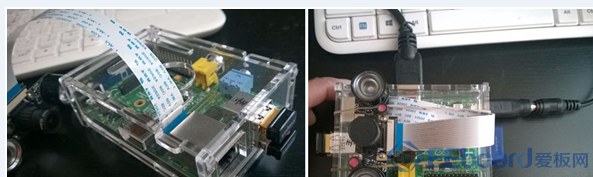

蓝带子的朝向,摄像头插入方向要和图上一样,否则摄取的图像是颠倒的。可以用橡皮筋来固定,但千万不要太紧以免破坏相机的光电感应器。
第四步:设置树莓派相机功能
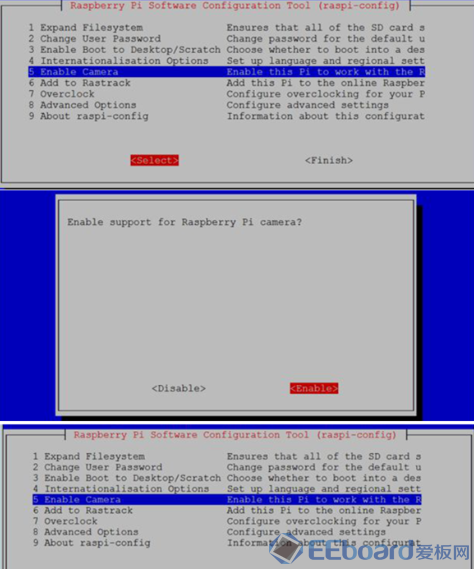
如果相机功能没有在树莓派配置文件中启用,Python程序就基本上没个卵用。
先登入树莓派,在LX终端提示符下键入:sudo raspi-confi,接下来就和图片上一样选择、启用和完成设置。
第五步: Python代码
|  /2
/2 
 /2
/2 